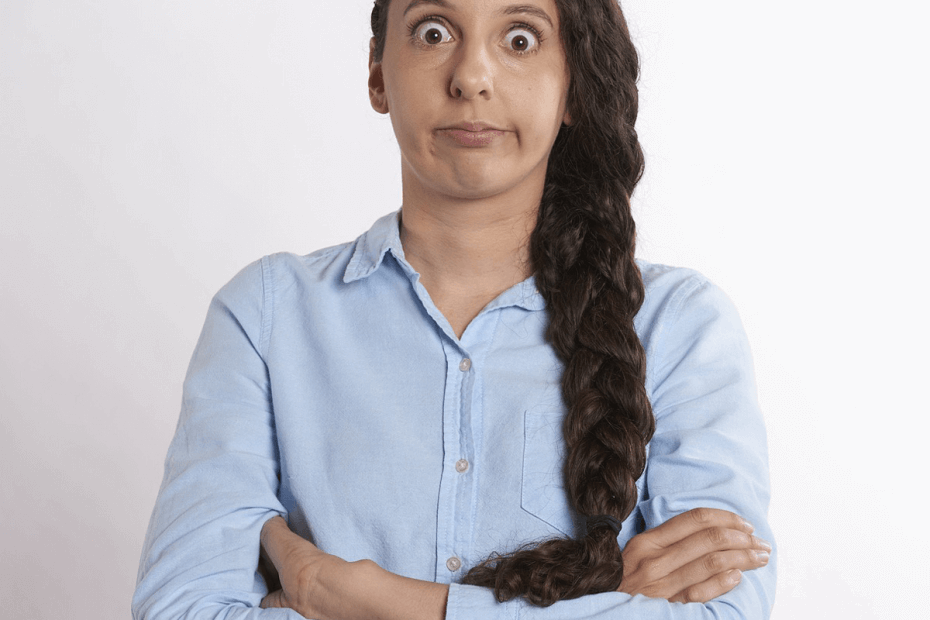
Diese Software hält Ihre Treiber am Laufen und schützt Sie so vor gängigen Computerfehlern und Hardwarefehlern. Überprüfen Sie jetzt alle Ihre Treiber in 3 einfachen Schritten:
- DriverFix herunterladen (verifizierte Download-Datei).
- Klicken Scan starten um alle problematischen Treiber zu finden.
- Klicken Treiber aktualisieren um neue Versionen zu erhalten und Systemstörungen zu vermeiden.
- DriverFix wurde heruntergeladen von 0 Leser in diesem Monat.
Microsoft hat sich für die Veröffentlichung entschieden Windows 10 Version 1903 Mai an die breite Öffentlichkeit, um Software- und PC-OEM-Herstellern eine längere Vorschauphase zu bieten.
Dadurch haben sie mehr Zeit, ihre Hardware zu testen und potenzielle Konflikte mit der kommenden Betriebssystemversion zu erkennen.
Das Windows 10. Mai 2019 Update ist insofern einzigartig, als es Systeme mit Software- und Hardwarekonflikten mit Hilfe von Algorithmen für maschinelles Lernen.
Windows 10-Benutzer sind jetzt daran interessiert, das Update vom Mai 2019 zu blockieren/zu verzögern, wenn man die
Probleme, die durch frühere Funktionsupdates verursacht wurden.Es gibt drei Möglichkeiten, das Windows-Update vom 10. Mai 2019 zu verzögern oder zu blockieren. Wir werden sie unten auflisten.
So verzögern Sie die Installation des Windows 10-Updates vom Mai 2019
1. Blockieren Sie Windows 10 v1903 auf Windows 10 Home-PC
Sie können a. aktivieren getaktete Verbindung, um das Windows 10 Mai 2019 Update zu blockieren. Diese Option wurde für Windows 10-Benutzer entwickelt, die über begrenzte Bandbreite monatlich.
Sie können die Installation der großen Update-Dateien vermeiden, indem Sie die gemessene Verbindung aktivieren. Hier sind die Schritte, die Sie befolgen müssen:
- Gehen Sie zu Start > Einstellungen > Netzwerk & Internet und wählen Sie je nach Verbindungstyp Ethernet oder WLAN aus.
- Klicken Sie auf den Namen Ihrer Internetverbindung.

- Gehen Sie zum Abschnitt Gemessene Verbindung und klicken Sie auf Als gebührenpflichtige Verbindung einstellen Möglichkeit.
2. Blockieren von Windows 10 v1903 auf Windows 10 Pro-PCs
Microsoft bietet Benutzer von Windows 10 Pro mit mehr Optionen zum Aktualisierungen pausieren oder verschieben. Sie können die Option Updates pausieren verwenden, um pausiere Updates für einen Zeitraum von 35 Tagen.
Klicken Sie auf Start > Einstellungen > Update & Sicherheit > Windows Update > Erweiterte Optionen.
Die Option „Wenn Updates installiert sind“ hilft Ihnen, Updates sogar länger als 35 Tage aufzuschieben.
Es gibt zwei Möglichkeiten: Halbjährlicher Kanal und halbjährlicher Kanal (gezielt). Der erste befasst sich mit getesteten und bereit für Release-Updates und der zweite befasst sich mit Feature-Updates.
- Wählen Sie den Standardkanal „Halbjährlicher Kanal (gezielt)“.
- Klicken Sie auf das nächste Dropdown-Menü und wählen Sie 1-365 Tage aus, um das nächste Funktionsupdate zu verschieben.
3. Verwenden Sie den Gruppenrichtlinien-Editor
Benutzer von Windows 10 Pro können mithilfe des Gruppenrichtlinien-Editors ein Startdatum für das Aufschieben von Updates auswählen.
- Aktivieren Sie den Gruppenrichtlinien-Editor, öffnen Sie ihn und gehen Sie zu Computerkonfiguration > Administrative Vorlagen > Windows-Komponenten > Windows Update > Updates verschieben
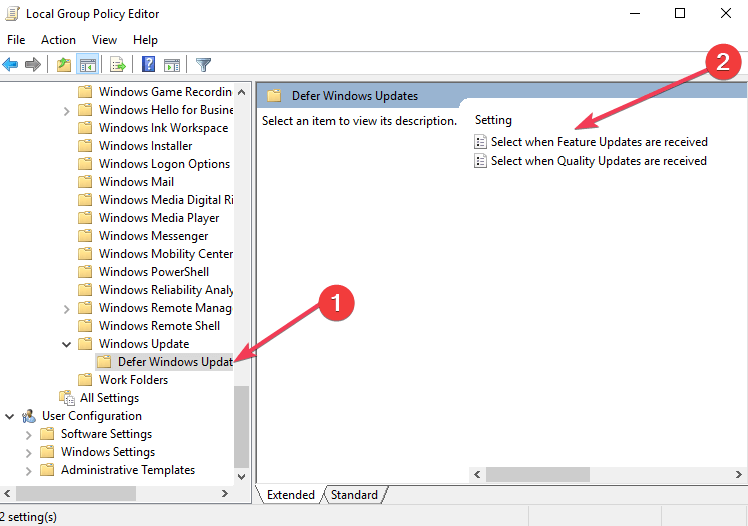
- Gehen Sie zu Auswählen, wenn Vorschau-Builds und Funktionsupdates empfangen werden > klicken Sie auf Aktiviert.
- Wählen Sie eine dieser Optionen aus Halbjährlicher Kanal (gezielt) oder Halbjährlicher Kanal und geben Sie Ihre gewünschte Anzahl von Tagen bis zu 365 ein.
Und so können Sie das Windows 10 Mai 2019 Update verschieben.
Denken Sie daran, dass die neuesten Windows 10-Versionen eine Vielzahl neuer Funktionen und Systemverbesserungen enthalten. Um technische Pannen zu vermeiden, die mit einer brandneuen Betriebssystemversion inhärent sind, sollten Sie Updates für ein oder zwei Monate pausieren.
Dies gibt Microsoft genügend Zeit, um alle wichtigen Probleme zu beheben, die während der Testphase unter dem Radar gelandet sind.
VERWANDTE GESCHICHTEN ZUM ANSEHEN:
- Windows 10 Update-Prozess verursacht hohe CPU-Auslastung [FIX]
- Windows 10-Updates werden nicht installiert [6 einfache Schritte, um das Problem zu beheben]


![So finden Sie gescannte Dokumente unter Windows 10 [KURZANLEITUNG]](/f/6e7b99414b2c54b01c9b37d364ffec21.jpg?width=300&height=460)